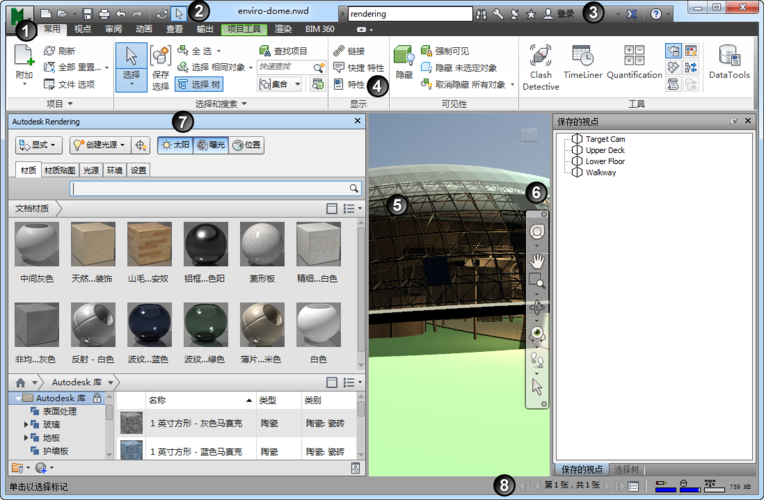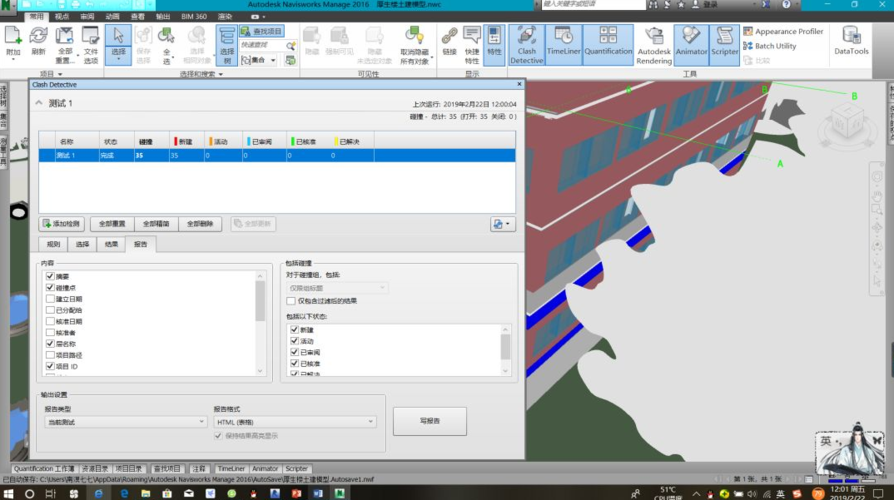如何在Navisworks中实现局部隐藏功能
发布:中文网小编X
浏览:121人
分享
发布于:2024-01-13 11:00
软件系统课程
共有600+软件系统视频教程可供学习,下载APP免费学!
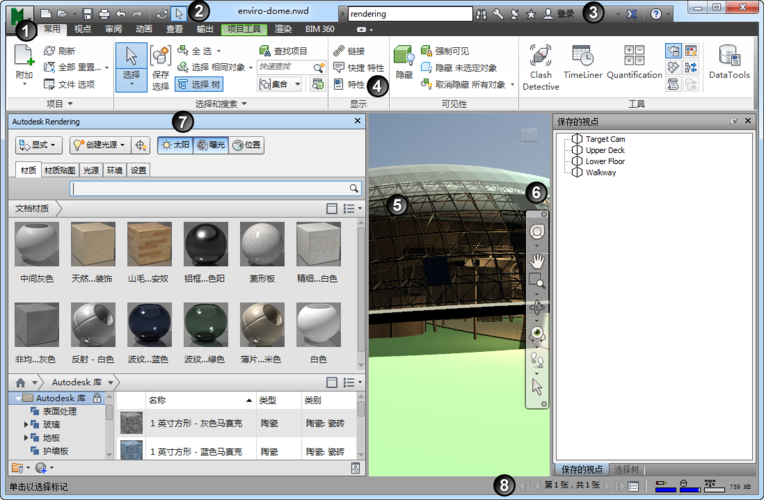
是一款被广泛应用于三维模型协同和协作的软件,它能够将多种格式的三维模型整合在一个项目中,以便进行可视化和协作。然而,在浏览大型复杂的三维模型时,有时我们可能只关注某些区域,而希望隐藏其他部分。幸运的是, 提供了局部隐藏的功能,使我们能够专注于特定的区域。下面将介绍一下在 中如何实现局部隐藏功能。首先,打开 软件并导入你的三维模型。在项目视图中,选中你要隐藏的对象或区域。接下来,点击软件界面上的“隐藏”按钮。这个按钮的图标是一个眼睛,一般位于视图操作栏的右侧。点击后会弹出一个下拉菜单。在下拉菜单中,你会看到“隐藏选择区域”和“隐藏未选择区域”两个选项。选择“隐藏选择区域”,这样你选中的对象或区域将会被隐藏起来。此外,你还可以使用“隐藏未选择区域”选项,这样你未选中的对象或区域将会被隐藏起来,而你选中的部分会保持可见。这是另一种局部隐藏的方式,可以根据需要选择使用。当你完成隐藏操作后,你会发现被隐藏的对象或区域在项目视图中消失了。这样,你就可以更加集中地查看和操作你感兴趣的区域。如果你需要取消隐藏并恢复被隐藏的对象或区域,可以再次点击“隐藏”按钮,然后选择“显示所有”。总结一下,通过使用 软件提供的局部隐藏功能,我们可以轻松隐藏和显示三维模型中的特定对象或区域。这个功能非常有用,特别是在浏览和协作大型复杂模型时,能够帮助我们更好地理解和处理项目。希望这篇文章能够帮助你在 中有效地应用局部隐藏功能。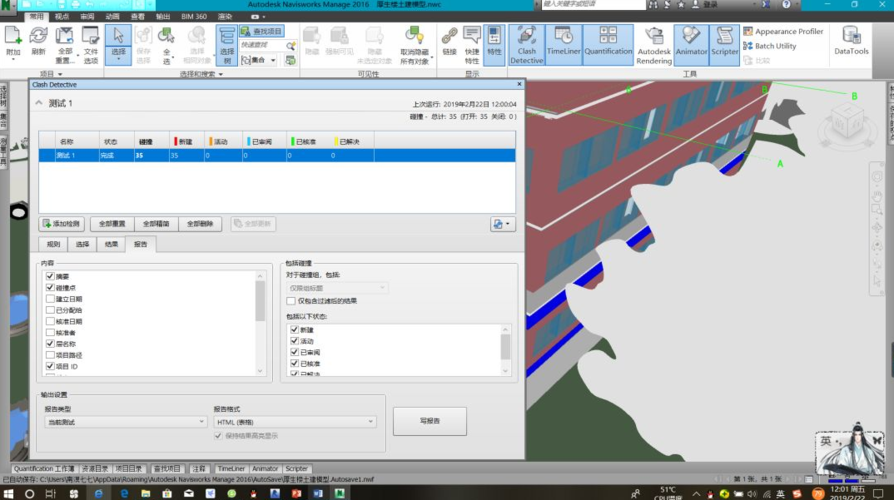
BIM技术是未来的趋势,学习、了解掌握更多BIM前言技术是大势所趋,欢迎更多BIMer加入BIM中文网大家庭(http://www.wanbim.com),一起共同探讨学习BIM技术,了解BIM应用!